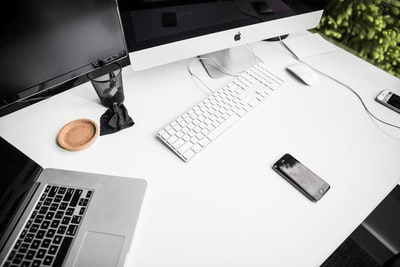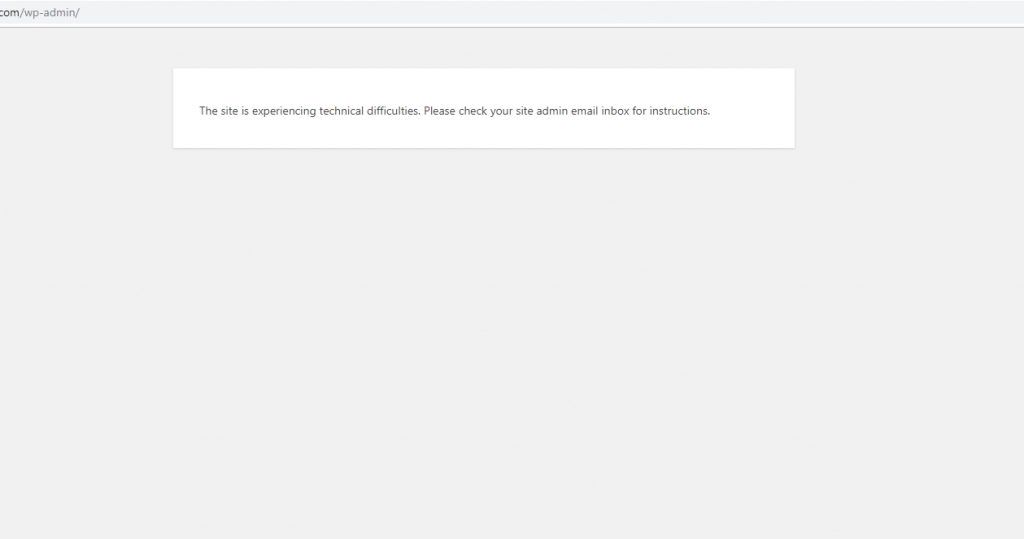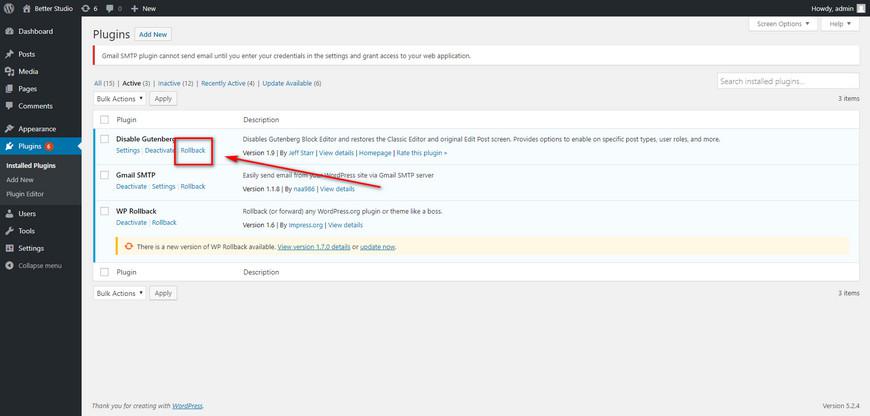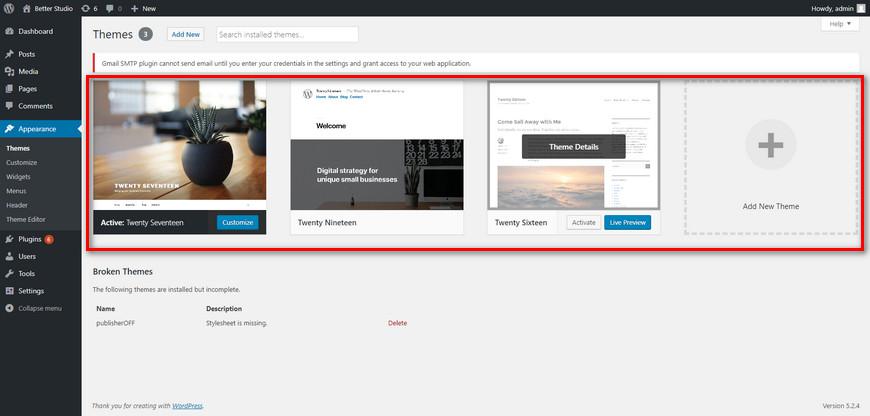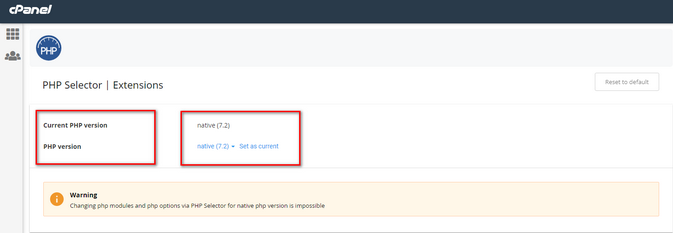Если вы пользователь WordPress, значит, вы определенно столкнулись с множеством ошибок в WordPress. Например, проблемы с внутренним сервером, подключение к базе данных и даже на сайте возникают технические трудности.
Причина, по которой вы читаете эту статью, – выяснить, почему возникла эта ошибка и как ее исправить. Что ж, вы пришли в нужное место!
В этой статье мы хотели бы рассказать об ошибке на сайте, где возникают технические проблемы, и о том, как ее исправить.
Что такое сайт испытывает технические трудности? Ошибка?
Вы когда-нибудь сталкивались с ошибкой синего экрана на компьютерах? Что ж, на сайте возникают технические трудности, ошибка эквивалентна этой ошибке. Однако вместо синего экрана отображается белый экран пустоты.
Хотя после версии WordPress 5.2 вместо отображения белого экрана WordPress отображает ошибку сайта с техническими трудностями. В любом случае, не бойтесь, ваш сайт не потерян! После быстрого исправления все вернется в исходное состояние.
Эта ошибка может быть вызвана тем, что плагины несовместимы с основными файлами или темой WordPress, или наоборот. Кроме того, известно, что эта ошибка в основном вызвана PHP.
Как исправить ошибку на сайте возникают технические трудности?
Есть 4 способа исправить эту ошибку. Прежде чем мы начнем, мы настоятельно рекомендуем сделать полную резервную копию вашего сайта WordPress.
Почему? Если что-то пойдет не так, вы можете начать весь процесс заново. Однако, если у вас нет никаких знаний о WordPress или веб-сервере, мы настоятельно рекомендуем попросить эксперта изучить это или просто связаться с провайдером хостинга, чтобы помочь вам с этой проблемой.
Начнем.
Конфликт плагинов
Иногда плагины несовместимы с установленной версией WordPress или могут конфликтовать друг с другом. Это может вызвать множество проблем. Но, как и другие ошибки в этой CMS, для нее всегда есть исправление.
Чтобы проверить, являются ли ваши плагины причиной проблемы или нет, вам придется деактивировать плагины и активировать их один за другим, чтобы найти плагин, вызывающий проблемы.
Для этого выполните следующие действия:
- С помощью FTP-клиента или панели хостинга подключитесь к вашему веб-серверу
- Перейдите в wp-content / plugins
- Щелкните плагины правой кнопкой мыши и переименуйте их во что-нибудь другое. Например, pluginsOFF
Имейте в виду, что переименование папки плагинов не приведет к сбросу настроек. Они вернутся, как только вы их снова активируете.
Переименуйте папку обратно в плагины, вернитесь в панель управления WordPress и нажмите плагины. Активируйте плагины один за другим, пока снова не увидите, что на сайте возникла ошибка технического характера. Если это произошло, удалите плагин, вызывающий это.
Или вы можете повторно загрузить плагин с официального сайта WordPress и загрузить его в папку плагинов; или просто скачайте плагин WP Rollback и используйте предыдущую версию установленного плагина.
После активации плагина WP Rollback перейдите на панель управления WordPress> Плагины> Установленные плагины и нажмите «Откат» под плагином, чтобы выбрать его предыдущую версию.
Тематический конфликт
Чтобы проверить, не вызывает ли ваша тема ошибку, вам просто нужно переименовать ее имя в папке и снова посетить свой веб-сайт.
Во-первых, вам нужно активировать тему по умолчанию, предоставленную вам WordPress. Например, двадцать девятнадцать.
Вы можете спросить себя, как я могу активировать другую тему, если я не могу получить доступ к самой панели инструментов?
Что ж, вам нужно подключиться к веб-серверу через FTP-клиент или прямо с панели хостинга, затем перейти к wp-content / themes, переименовать активированную тему и добавить в конец DISABLE или OFF. Например, publisherOFF
Имейте в виду, переименовав папку темы, вы не потеряете настройки и содержимое.
Единственная цель этого теста – увидеть, исчезла ли ошибка или нет. Если это не так, значит, ваша тема не вызывает никаких проблем. Не забудьте переименовать папку с темой обратно в то, что было. Например, в нашем случае мы бы переименовали его обратно в publisher.
Иногда темы по умолчанию могут вызывать проблемы для WordPress. Если вы используете тему по умолчанию, мы рекомендуем изменить вашу тему, а если вы не используете тему по умолчанию, мы рекомендуем удалить их из WordPress.
Просто перейдите в wp-content / themes и удалите три темы по умолчанию, которые поставляются с WordPress. Если у вас много тем и вы не можете найти темы по умолчанию, то это двадцать девятнадцать, двадцать семнадцать и двадцать шестнадцать.
Обновите версию PHP
Известно, что по умолчанию большинство хостинг-провайдеров используют старую версию PHP. Однако для WordPress 5.0 и выше требуется последняя версия PHP.
Кроме того, последняя версия PHP более безопасна, и из методов, упомянутых выше, известно, что обновление PHP является единственным решением, которое исправляет эту ошибку.
Чтобы обновить версию PHP, выполните следующие действия:
- Войдите в свою панель хостинга (cPanel)
- Перейдите к Выбрать версию PHP
- Выберите версию PHP 7.0 или выше
Если у вас нет доступа к панели хостинга, просто свяжитесь с хостинг-провайдером и попросите его помочь вам в этом.
Включить режим отладки
Включение режима отладки в WordPress – самый быстрый способ решить эту проблему. Однако вам необходим доступ к веб-серверу.
Подключитесь к своему хостинговому серверу с помощью FTP-клиента или напрямую через учетную запись cPanel. В любом случае перейдите в каталог WordPress и найдите файл wp-config.php.
Этот файл должен находиться в корневом каталоге и содержать важную конфигурацию для WordPress.
Добавьте следующий код в файл прямо над «/ Все, прекратите редактирование! Удачного ведения блога. / ».
define('WP_DEBUG', true);
define('WP_DEBUG_LOG', true);
define('WP_DEBUG_DISPLAY', false);Сохраните файл и обновите сайт один раз.
Вернитесь в корневой каталог, перейдите в папку wp-content и найдите файл debug.log. Загрузите файл и откройте его в редакторе, например Notepad ++, и найдите строку с надписью «Неустранимая ошибка PHP».
Ошибка должна выглядеть следующим образом:
PHP Fatal error: Cannot redeclare bp_members_screen_display_profile() (previously declared in /.../buddypress/bp-members/screens/profile.php:22) in /.../buddypress/bp-members/screens/profile.php on line 32В файле debug.log указано точное место возникновения этой ошибки. Вы можете использовать этот метод, чтобы узнать, является ли сайт причиной технических трудностей из-за плагина, темы или ядра WordPress.
Когда вы закончите, убедитесь, что вы выключили режим отладки, удалив код, добавленный в файл wp-config.php. Если этот метод кажется слишком продвинутым, мы рекомендуем методы, упомянутые выше.
Источник записи: https://betterstudio.com